国旅手游网提供好玩的手机游戏和手机必备软件下载,每天推荐精品安卓手游和最新应用软件app,并整理了热门游戏攻略、软件教程、资讯等内容。欢迎收藏
网友依赖提问:在ai里用钢笔工具添加橡皮筋的操作教程是什么
本文是为大家讲解在ai里用钢笔工具添加橡皮筋的操作步骤的,还不会操作的朋友就看看下文在ai里用钢笔工具添加橡皮筋的操作流程吧,相信对大家一定会有所帮助的哦。
1、在打开的Illustrator画布中,选择钢笔工具,在画布中绘图,就会出现橡皮筋
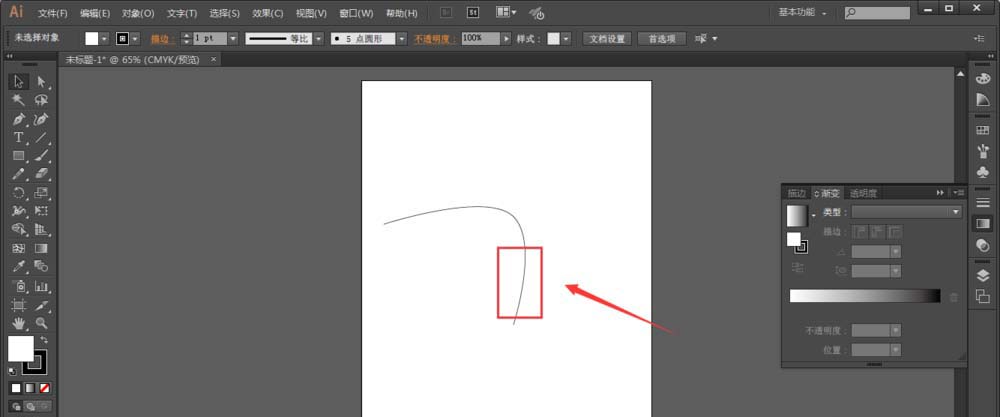
2、打开-编辑-首选项-常规设置
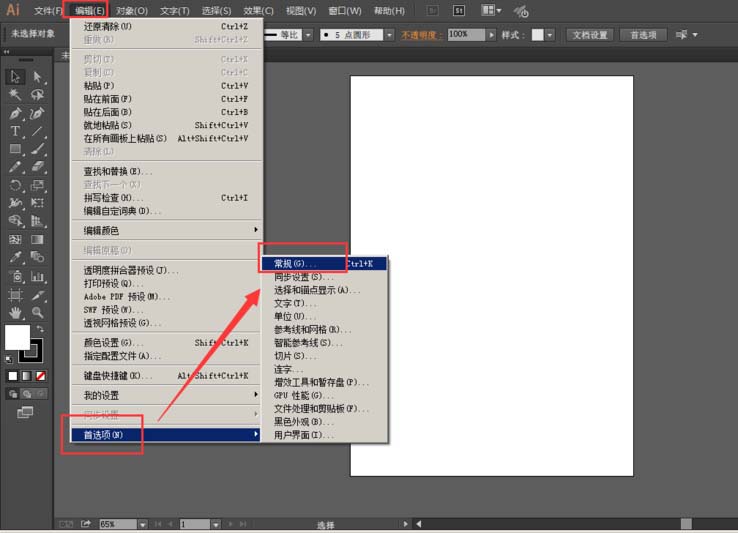
3、打开属性--选择和锚点显示
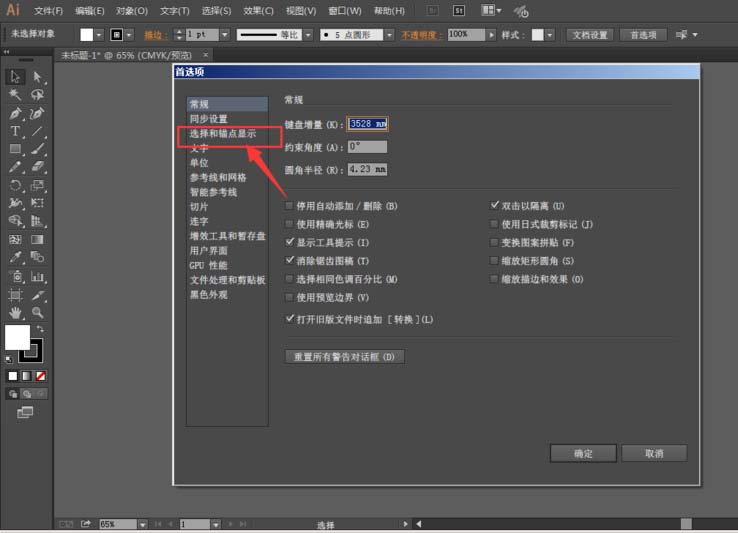
4、在最下方有个设置:对其添加橡皮筋设置,此刻这里是显示对其钢笔和曲率工具设置橡皮筋。
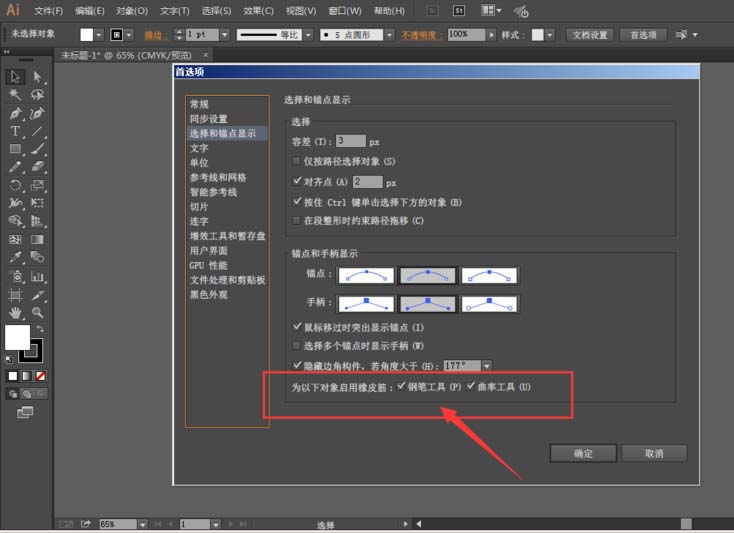
5、如果不想要橡皮筋效果时,将钢笔工具前对勾去掉,然后按确定键。
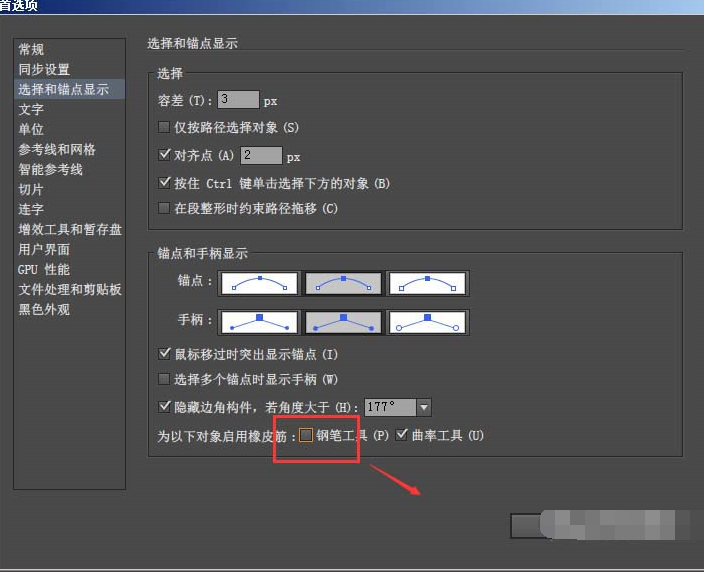
6、当返回界面中时,再次使用钢笔工具绘图,这时就不会出现橡皮筋效果。
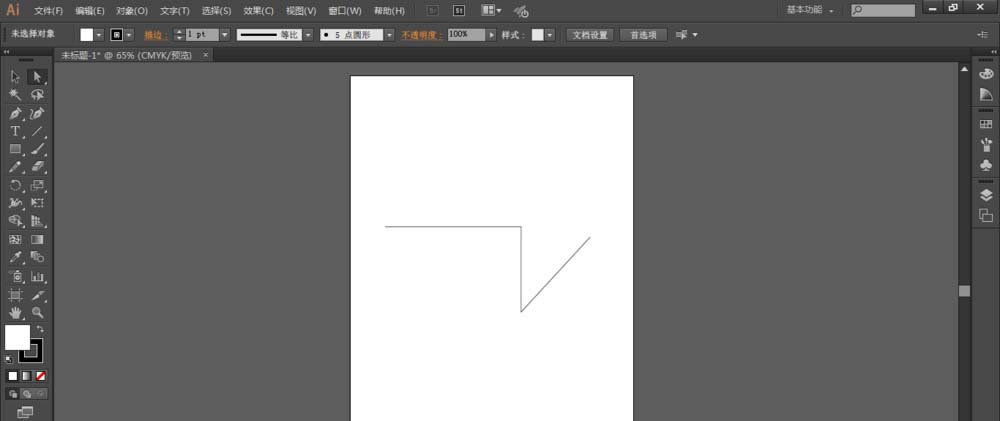
上面就是小编带来的在ai里用钢笔工具添加橡皮筋的操作教程,大家都学会了吗?
关于《在ai里用钢笔工具添加橡皮筋的操作教程》相关问题的解答软萌小编就为大家介绍到这里了。如需了解其他软件使用问题,请持续关注国旅手游网软件教程栏目。
版权声明:本文内容由互联网用户自发贡献,该文观点仅代表作者本人。本站仅提供信息存储空间服务,不拥有所有权,不承担相关法律责任。如果发现本站有涉嫌抄袭侵权/违法违规的内容,欢迎发送邮件至【1047436850@qq.com】举报,并提供相关证据及涉嫌侵权链接,一经查实,本站将在14个工作日内删除涉嫌侵权内容。
本文标题:【在ai里用钢笔工具添加橡皮筋的操作教程[在ai里用钢笔工具添加橡皮筋的操作教程]】
本文链接:http://www.citshb.com/class287153.html
